号称最为简明实用的Django上手教程(下)
系统环境:WIN10 64bit
开发环境:sublime+Anaconda
数据库:Mysql 5.6.17
语言:python3.5
框架:django1.11+Bootstrap
可视化工具:Highchart|Echarts|plotly|Bokeh(采用Echarts)
2 静态文件配置操作
(1)静态static文件夹的配置。
在analysis文件夹下创建:analysis/static和analysis/templates文件夹,其中:
① static:包括,css,js,img,font,files等文件,使用时需要配置,页面开头添加{% load static %}
② templates:包含web的html静态页面,django1.10之后会默认识别
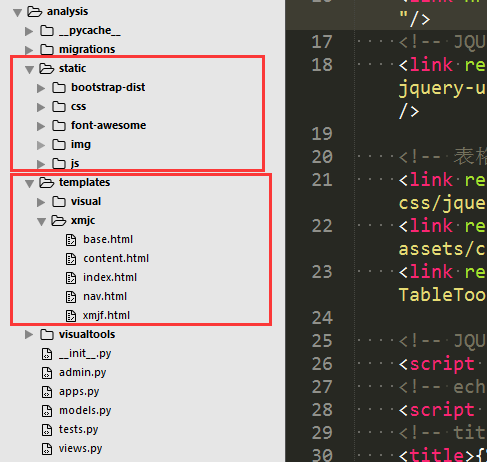
(2)打开xmjc_analysis/setting.py修改如下:
STATIC_URL = /static/
STATIC_ROOT = os.path.join(BASE_DIR, "static")
(3)打开xmjc_analysis/urls.py修改如下:
# 配置加载静态页面
from django.conf import settings
from django.conf.urls.static import static
urlpatterns = [
url(r^admin/, admin.site.urls), url(r^index/$, analysis_views.index,name=index),# 首页
]+ static(settings.STATIC_URL, document_root=settings.STATIC_ROOT)
(4) 在基模板(后文详细介绍)base页面开头添加{% load static %}
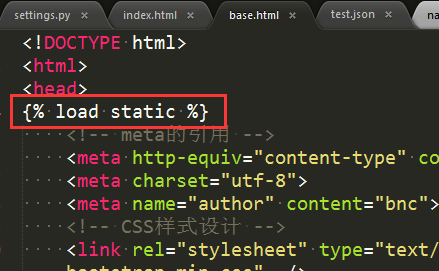
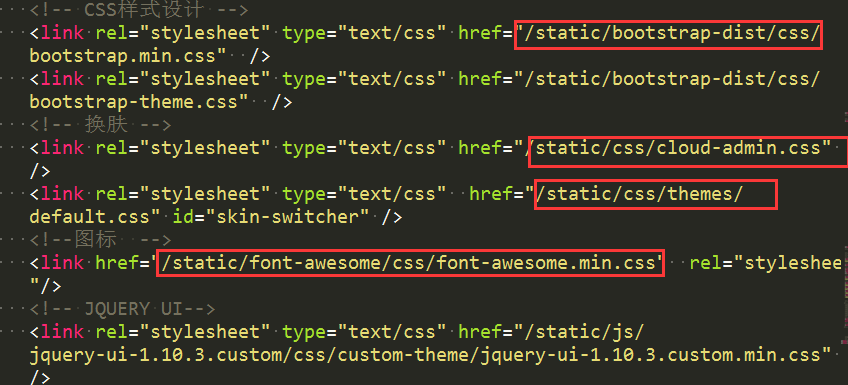
(5 )xmjc_analysis/views.py修改如下:
coding:utf-8
第一个页面
author:白宁超
site:http://www.cnblogs.com/baiboy/
from django.shortcuts import render
from django.http import HttpResponse
def index1(request):
name = request.GET[name] return HttpResponse(u"欢迎"+name+",进入第一个Django页面!")
def index(request):
项目统计分析平台主页 return render(request,xmjc/index.html) # 首页
然后在xmjc_analysis/urls.py下添加访问
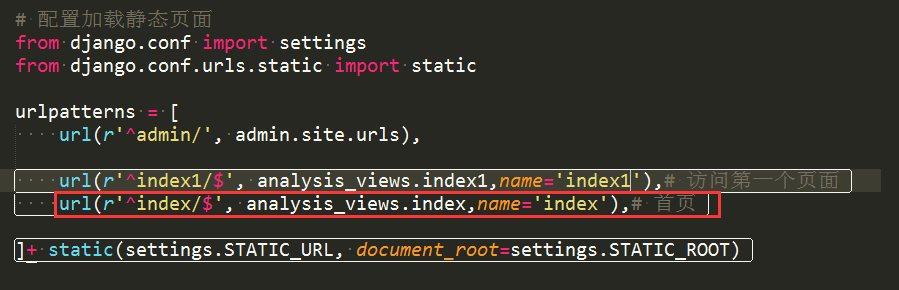
前端nav.html的超链接如下:
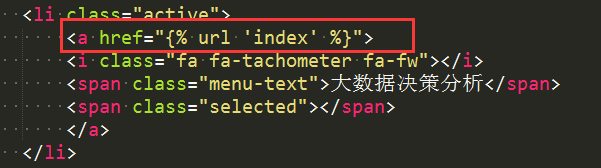
3 结合Bootstrap和页面模板前端设计
(1)什么是Bootstrap?
Bootstrap是一组用于网站和网络应用程序开发的开源前端框架,包括HTML、CSS及JavaScript的框架,提供字体排印、窗体、按钮、导航及其他各种组件及Javascript扩展,旨在使动态网页和Web应用的开发更加容易。 Bootstrap是GitHub上面被标记为“Starred”次数排名第二最多的项目。Starred次数超过105,000,而分支次数超过了47,000次。
ps:前端框架,所有的插件依赖于 jQuery。所以必须在插件文件之前引用 jQuery
----维基百科
(2)Bootstrap学习资料
① 官网下载地址:http://getbootstrap.com/
/ ② 中文网下载地址:http://www.bootcss.com/
/ ③ w3c学习网站:https://www.w3cschool.cn/bootstrap
(3)引入 Bootstrap
!-- 引入 Bootstrap --
link href="http://apps.bdimg.com/libs/bootstrap/3.3.0/css/bootstrap.min.css" rel="stylesheet"
!-- jQuery (Bootstrap 的 JavaScript 插件需要引入 jQuery) --
script src="https://code.jquery.com/jquery.js" /script
!-- 精简版 --
link href="http://libs.baidu.com/bootstrap/3.0.3/css/bootstrap.min.css" rel="stylesheet"
script src="//libs.baidu.com/jquery/2.0.0/jquery.min.js" /script
script src="//libs.baidu.com/bootstrap/3.0.3/js/bootstrap.min.js" /script
具体知识点总结参考文章:【前端知识十分钟预览之学习札记】
(4)基于Bootstrap的页面模板设计
① base.html 可以视作母模板,其中包括:
{% load static %} 放在页面最顶层,用于识别静态文件
head /head 放入的编码和基本信息以及css文件(js文件放在页面尾部,提高用户体验)
侧边栏 引用③文件,便于修改和管理。
!-- 侧边栏 --
div id="sidebar"
{% include xmjc/nav.html %}
/div
!-- /侧边栏 --
页面内容设计 {% block content %}{% endblock %}占块符号
div
{% block content %}
p 此处为主要内容 /p
{% endblock %}
/div
(5)运行服务器访问
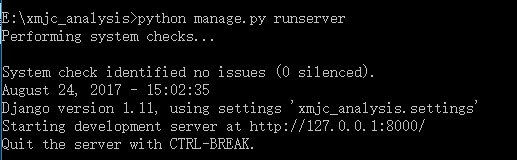
页面效果:
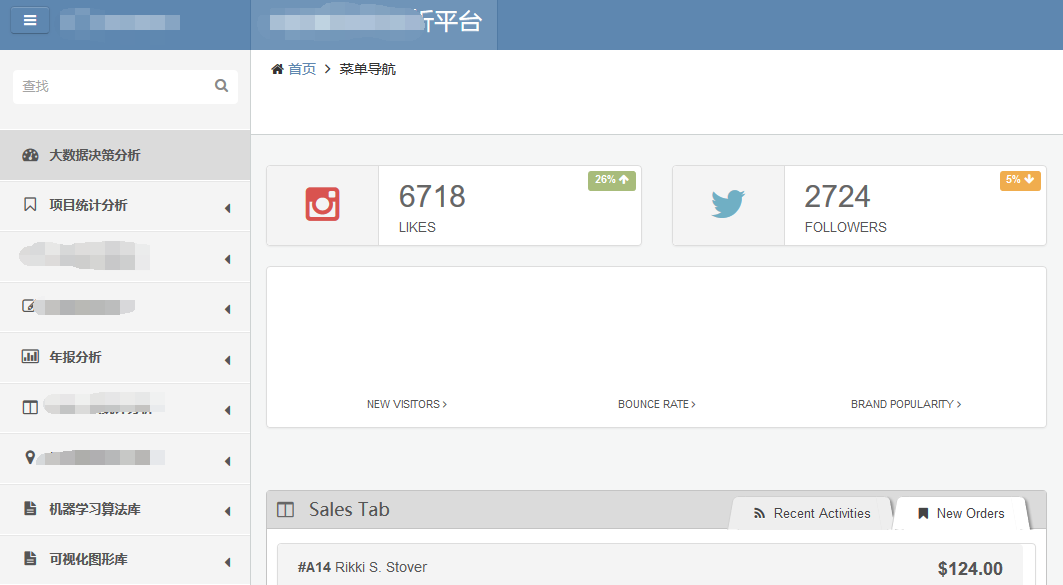
至此,已经完成静态页面的配置工作。
4 多数据库配置联合操作
(1)打开xmjc_analysis/setting.py,有一个默认的数据库 default,我们可以再加一些其它的(这里你可以调用Access、SQLServer、Oracle等),比如:
配置Mysql数据库
2017年7月26日16:40:38
白宁超
DATABASES = {
default: {
ENGINE: django.db.backends.mysql,
NAME: test,
USER: test,
PASSWORD: test123,
HOST:localhost,
PORT:3306,
db1: {
ENGINE: django.db.backends.mysql,
NAME: 数据库名称,
USER: 用户名,
PASSWORD: 密码,
"HOST": "localhost", #本地
PORT:3306,
db2: {
ENGINE: django.db.backends.mysql,
NAME: 数据库名称,
USER: 用户名,
PASSWORD: 密码,
"HOST": "服务器地址",
PORT:3306,
},
}
# use multi-database in django
DATABASE_ROUTERS = [xmjc_analysis.database_router.DatabaseAppsRouter]
DATABASE_APPS_MAPPING = {
#app_name:database_name, app1: db1, app2: db2,
}
(2)在project_name文件夹中存放 database_router.py 文件,内容如下:


# -- coding: utf-8 --
from django.conf import settings
DATABASE_MAPPING
= settings.DATABASE_APPS_MAPPING class DatabaseAppsRouter(object):/span span """A router to control all database operations on models for different
databases.
In /span span case /span an app span is /span not span set /span span in /span span settings.DATABASE_APPS_MAPPING, the router
will fallback to the ` /span span default /span span ` database.
Settings example:
DATABASE_APPS_MAPPING /span = { span /span span app1 /span span /span : span /span span db1 /span span /span , span /span span app2 /span span /span : span /span span db2 /span span /span span }
/span span """
def db_for_read(self, model, /span ** span hints): /span span """" /span Point all read operations to the specific database. span """if model._meta.app_label in DATABASE_MAPPING:
/span span return /span span DATABASE_MAPPING[model._meta.app_label] /span span return /span span None def db_for_write(self, model, /span ** span hints): /span span """ /span span Point all write operations to the specific database. /span span """ /span span if /span model._meta.app_label span in /span span DATABASE_MAPPING: /span span return /span span DATABASE_MAPPING[model._meta.app_label] /span span return /span span None def allow_relation(self, obj1, obj2, /span ** span hints): /span span """ /span span Allow any relation between apps that use the same database. /span span """ /span span db_obj1 /span = DATABASE_MAPPING. span get /span span (obj1._meta.app_label) db_obj2 /span = DATABASE_MAPPING. span get /span span (obj2._meta.app_label) /span span if /span span db_obj1 and db_obj2: /span span if /span db_obj1 == span db_obj2: /span span return /span span True /span span else /span span : /span span return /span span False /span span return /span span None # /span span for /span Django span 1.4 /span - Django span 1.6 /span span def allow_syncdb(self, db, model): /span span """ /span span Make sure that apps only appear in the related database. /span span """ /span span if /span db span in /span span DATABASE_MAPPING.values(): /span span return /span DATABASE_MAPPING. span get /span (model._meta.app_label) == span db elif model._meta.app_label /span span in /span span DATABASE_MAPPING: /span span return /span span False /span span return /span span None # Django /span span 1.7 /span - Django span 1.11 /span span def allow_migrate(self, db, app_label, model_name /span =None, ** span hints): print(db, app_label, model_name, hints) /span span if /span db span in /span span DATABASE_MAPPING.values(): /span span return /span DATABASE_MAPPING. span get /span (app_label) == span db elif app_label /span span in /span span DATABASE_MAPPING: /span span return /span span False /span span return /span None /pre
View Code
(3)使用操作
# 查询保存 或 删除
YourModel.objects.using(db1).all()
user_obj.save(
using=new_users)user_obj.delete(using=legacy_users)数据库同步
python manage.py migrate
--database=db2数据导出python manage.py dumpdata app2
--database=db2 app2_fixture.jsonpython manage.py dumpdata auth auth_fixture.json数据库导入
python manage.py loaddata app1_fixture.json
--database=db15 数据挖掘与可视化技术
(1)设计思路
调用Echarts进行可视化展示,其中数据来源于两个部分,直接调用一方面数据库的结构化数据,另一个方面分析处理非结构化数据。最终处理成json形式,最后结合ajax进行数据绑定展示。这里【数据挖掘|文本处理技术】不详细介绍,主要展示思想和流程。期望展示三个案例:柱形图、饼形图、数据表格。
(2)数据前台展示,使用表单需要添加{%csrf_token%}
(3)柱形图案例展示
新建页面ksh.html,添加如下代码
!-- 为ECharts准备一个具备大小(宽高)的Dom --
div
div id="test1" /div
/div
js代码:
/*
柱状图
白宁超
2017年8月4日17:20:42
*/
// 基于准备好的dom,初始化echarts图表
var myChart = echarts.init(document.getElementById(test1));
// 指定图表的配置项和数据
var option = {
title: {
text: ECharts 入门示例
tooltip: {},
legend: {
data:[销量]
xAxis: {
data: ["衬衫","羊毛衫","雪纺衫","裤子","高跟鞋","袜子"]
yAxis: {
series: [{
name: 销量,
type: bar,
data: [5, 20, 36, 10, 10, 20]
}]
};
// 使用刚指定的配置项和数据显示图表。
myChart.setOption(option);
json数据:上面案例采用官方数据,只需要配置data即可,这个data的json数据,你可以通过数据挖掘技术后文本或者数据库梳理出绑定起来即可。如下所示:
def xmjf(request):
lnav="项目经费统计" # 可视化主题
lcontent = "这里是可视化主题的描述- 项目经费统计" # 可视化主题的描述
data=[{"value": 55, "name": 优先55},
{"value": 70, "name": 普通70},
{"value": 25, "name": "紧急25"}]
data1 = [{"keys":"衬衫", "values":5},
{"keys":"羊毛衫", "values":20},
{"keys":"雪纺衫", "values":36},
{"keys":"裤子", "values":10},
{"keys":"高跟鞋", "values":10},
{"keys":"袜子", "values":20}]
return render(request,xmjc/xmjf.html,{lnav:lnav,lcontent:lcontent,data:data,data1:data1})
效果:
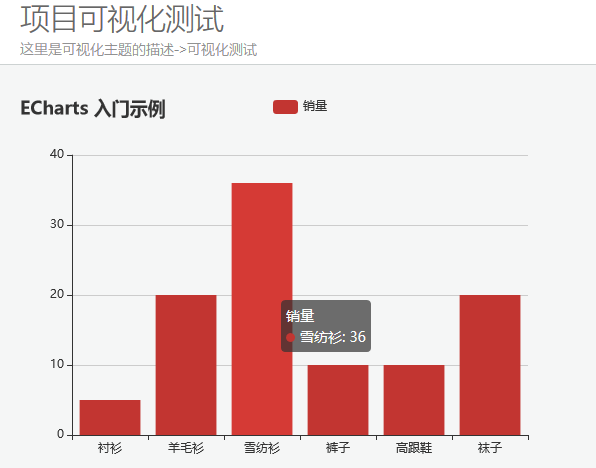
(4)扇形图案例展示
新建页面ksh.html,添加如下代码
!-- 为ECharts准备一个具备大小(宽高)的Dom --
div
div id="test2" /div
/div
js代码


/*
嵌套环形图
白宁超
2017年8月4日17:21:03
*/
var myChart1 = echarts.init(document.getElementById(test2));
option1
= {tooltip: {
trigger: /span span /span span item /span span /span span ,
formatter: /span span " /span span {a} br/ {b}: {c} ({d}%) /span span " /span span
legend: {
orient: /span span /span span vertical /span span /span span ,
x: /span span /span span left /span span /span span ,
data:[ /span span /span span 直达 /span span /span , span /span span 营销广告 /span span /span , span /span span 搜索引擎 /span span /span , span /span span 邮件营销 /span span /span , span /span span 联盟广告 /span span /span , span /span span 视频广告 /span span /span , span /span span 百度 /span span /span , span /span span 谷歌 /span span /span , span /span span 必应 /span span /span , span /span span 其他 /span span /span span ]
series: [
name: /span span /span span 访问来源 /span span /span span ,
type: /span span /span span pie /span span /span span ,
selectedMode: /span span /span span single /span span /span span ,
radius: [ /span span 0 /span , span /span span 30% /span span /span span ],
label: {
normal: {
position: /span span /span span inner /span span /span span
labelLine: {
normal: {
show: /span span false /span span
data:[
{value: /span span 335 /span , name: span /span span 直达 /span span /span , selected: span true /span span },
{value: /span span 679 /span , name: span /span span 营销广告 /span span /span span },
{value: /span span 1548 /span , name: span /span span 搜索引擎 /span span /span span }
name: /span span /span span 访问来源 /span span /span span ,
type: /span span /span span pie /span span /span span ,
radius: [ /span span /span span 40% /span span /span , span /span span 55% /span span /span span ],
data:[
{value: /span span 335 /span , name: span /span span 直达 /span span /span span },
{value: /span span 310 /span , name: span /span span 邮件营销 /span span /span span },
{value: /span span 234 /span , name: span /span span 联盟广告 /span span /span span },
{value: /span span 135 /span , name: span /span span 视频广告 /span span /span span },
{value: /span span 1048 /span , name: span /span span 百度 /span span /span span },
{value: /span span 251 /span , name: span /span span 谷歌 /span span /span span },
{value: /span span 147 /span , name: span /span span 必应 /span span /span span },
{value: /span span 102 /span , name: span /span span 其他 /span span /span span }
]
};
myChart1.setOption(option1);
View Code
效果
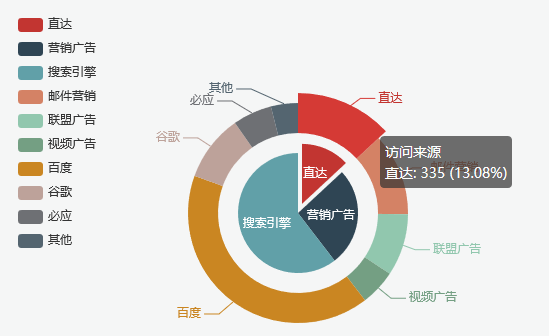
(5)表格案例展示
新建页面ksh.html,添加如下代码


!-- DATA TABLES --
div
div span class /span = span " /span span col-md-6 /span span " /span
!-- BOX --
div span class /span = span " /span span box border green /span span " /span
div span class /span = span " /span span box-title /span span " /span
h4 i span class /span = span " /span span fa fa-table /span span " /span /i 动态数据表格 /h4
div span class /span = span " /span span tools hidden-xs /span span " /span
a href= span " /span span javascript:; /span span " /span span class /span = span " /span span reload /span span " /span
i span class /span = span " /span span fa fa-refresh /span span " /span /i
a href= span " /span span javascript:; /span span " /span span class /span = span " /span span collapse /span span " /span
i span class /span = span " /span span fa fa-chevron-up /span span " /span /i
a href= span " /span span javascript:; /span span " /span span class /span = span " /span span remove /span span " /span
i span class /span = span " /span span fa fa-times /span span " /span /i
/div
/div
div span class /span = span " /span span box-body /span span " /span
table id= span " /span span datatable1 /span span " /span cellpadding= span " /span span 0 /span span " /span cellspacing= span " /span span 0 /span span " /span border= span " /span span 0 /span span " /span span class /span = span " /span span datatable table table-striped table-bordered table-hover /span span " /span
thead
!-- hidden-lg/md/xs/sm --
th span class /span = span " /span span center /span span " /span 用户名 /th
th span class /span = span " /span span center /span span " /span 密码 /th
th span class /span = span " /span span center /span span " /span 邮箱 /th
th span class /span = span " /span span center /span span " /span 权限 /th
/tr
/thead
tbody id= span " /span span tbody /span span " /span span
{ /span % span for /span user span in /span data % span }
/span tr span class /span = span " /span span gradeB /span span " /span
td span class /span = span " /span span center /span span " /span {{ user.username }} /td
td span class /span = span " /span span center /span span " /span {{ user.userpass }} /td
td span class /span = span " /span span center /span span " /span {{ user.useremail }} /td
td span class /span = span " /span span center /span span " /span {{ user.usertype }} /td
/tr span
{ /span % endfor % span }
/span /tbody
tfoot
th span class /span = span " /span span center /span span " /span 用户名 /th
th span class /span = span " /span span center /span span " /span 密码 /th
th span class /span = span " /span span center /span span " /span 邮箱 /th
th span class /span = span " /span span center /span span " /span 权限 /th
/tr
/tfoot
/table
/div
/div
!-- /BOX --
/div
/div
View Code
效果
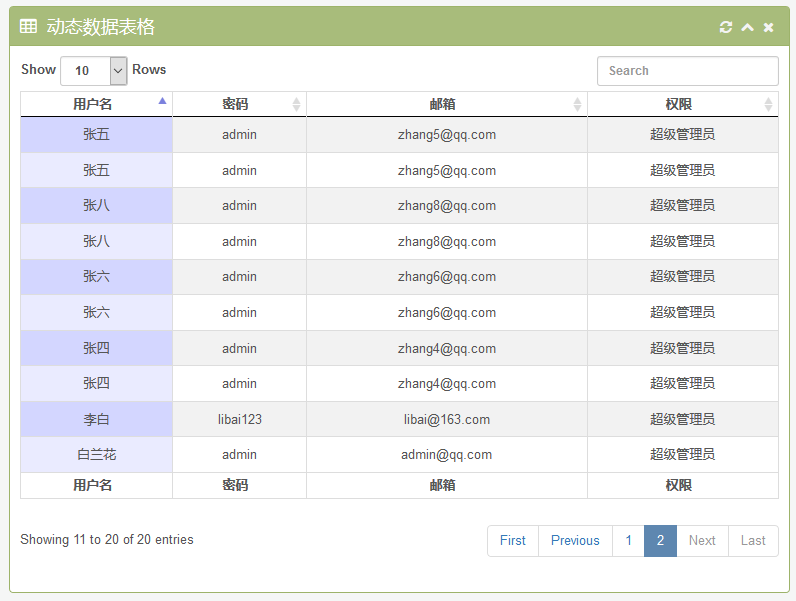
6 将项目上传到github,进行项目管理
(1)下载:Git 各平台安装包下载地址为:http://git-scm.com/downloads
pip install git-core
Windows 平台上安装包下载地址:http://msysgit.github.io/
(2)使用:Windows版Git下载安装,在开始菜单里找到Git- Git Bash
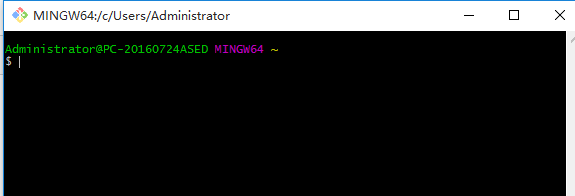
(3)配置你的名字和Email地址。
$ git config --global user.name "Your Name"
$ git config --global user.email "email@example.com"
(4)创建版本库
$ cd /E //你指定的个人盘符
$ mkdir mygit //创建版本库根目录
$ cd mygit //进入版本库目录
$ pwd //查看当前路径
(5) 将需要上传的项目拷贝到版本库即mygit里面,查看
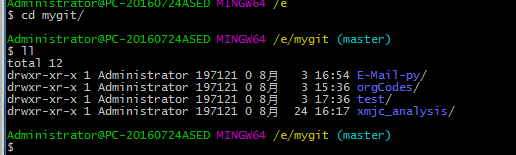
(6)通过git init命令把目录变成Git可以管理的仓库

(7) mygit下创建xmjc_analysis,用命令git add告诉Git,把文件添加到仓库

(8)用命令git commit提交到仓库,-m本次提交的说明
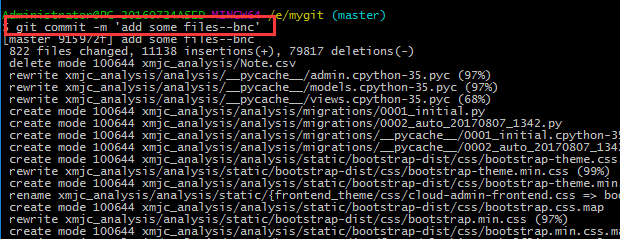
(9)远程连接仓库
git remote add originbnc git@github.com:username/bncgit.git

(10)推送
git push -u originbnc master

(11)查看我的github
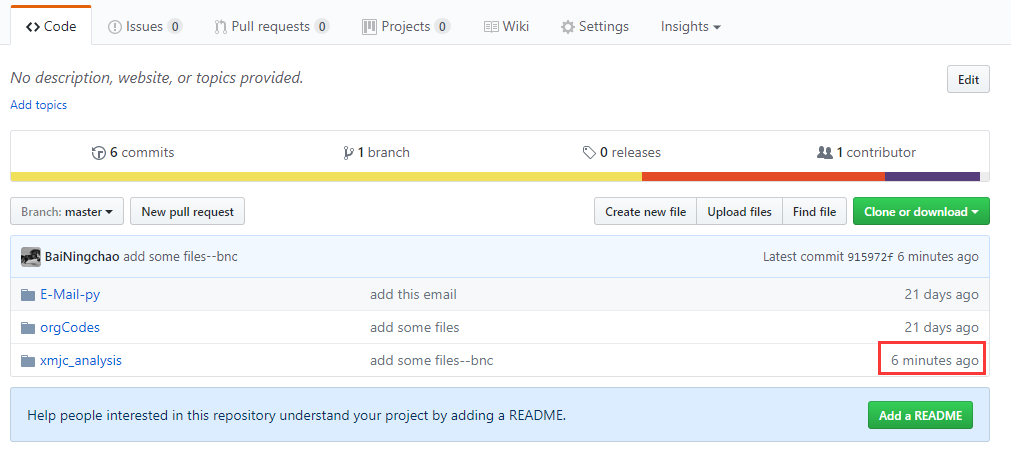
自此,完成全部初级学习,扩展处读者自行学习。
HelloDjango 系列教程:Django 迁移、操作数据库 HelloDjango 系列教程:Django 迁移、操作数据库 文中涉及的示例代码,已同步更新到 HelloGitHub-Team 仓库 我们已经编写了博客数据库模型的代码,但那还只是 Python 代码而已,django 还没有把它翻译成数据库语言,因此实际上这些数据库表还没有真正的在数据库中创建。
HelloDjango 系列教程:创建 Django 博客的数据库模型 HelloDjango 系列教程:创建 Django 博客的数据库模型文中涉及的示例代码,已同步更新到 HelloGitHub-Team 仓库 设计博客的数据库表结构博客最主要的功能就是展示我们写的文章,它需要从某个地方获取博客文章数据才能把文章展示出来,通常来说这个地方就是数据库。
号称简明实用的Django上手教程 Django的学习教程也是分门别类,形式不一。或是较为体系的官方文档,或者风格自由的博客文档,或者偏向实例的解析文档。即使官方文档,章节较多,文字阐述累赘,有时候我们只是关注某个功能用法而已,而自由博文最大的问题是互相抄袭,结构混乱,涵盖面小且错误较为明显。
伏草惟存 白宁超主页【https://bainingchao.github.io/】,工学硕士,研究方向是自然语言处理和机器学习。曾参与国家自然基金项目和四川省科技支撑计划等多个省级项目。著有《自然语言处理理论与实战》一书。 自然语言处理与机器学习技术交流群号:436303759。
相关文章
- 【环境部署1】阿里云非root用户django+uwsgi+nginx从零部署之软件安装
- 13.Django大型电商项目之商品详情页中的推送商品
- [Terraform] 08 - Deploying Django to AWS ECS
- 【Django】Django 直接执行原始SQL 如何防止SQL注入 ?
- Django操作mongodb之 mongoengine (占个位)
- django admin富文本编辑kindeditor
- django静态html中做动态变化
- Django 模板继承4.2
- Django 定义模型2.1
- Nginx + Supervisor + uWSGI 部署 Django 服务
- Django教程(自强学堂)
- Django查询limit,不支持负索引 - python列表反转的几种方式
- 四十二、python学习之Django框架(二):类视图与中间件

